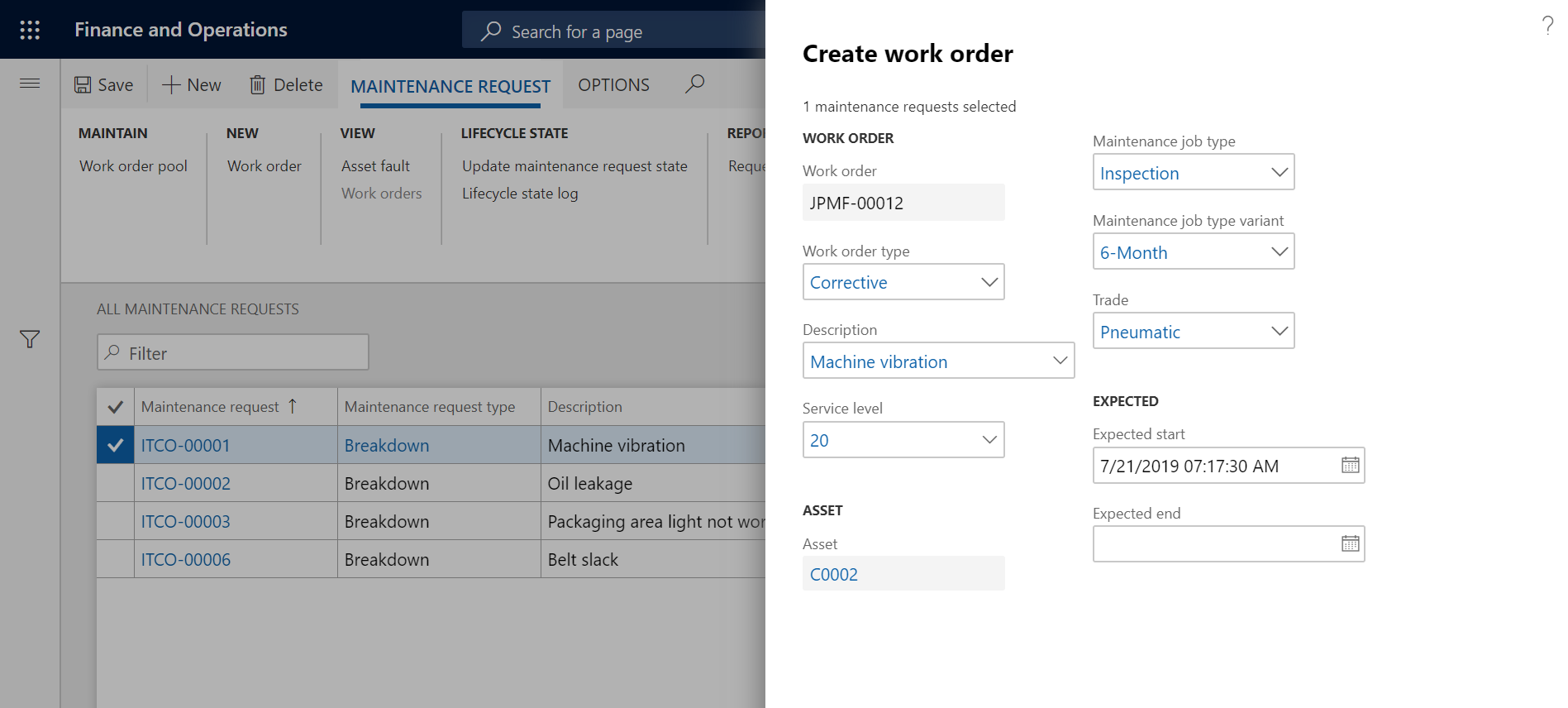手动创建的工作订单
可以通过两种途径手动创建工作订单:
- 在所有工作订单或有效工作订单页面
- 在所有维护请求、有效维护请求或我的功能位置维护请求页面
创建工作订单
选择资产管理>工作订单>所有工作订单或有效工作订单。
选择新建。
在创建工作订单对话框中,在工作订单类型字段中选择工作订单类型。
如果需要,选择一个描述。
在资产字段中选择资产。
注释
选择资产时,资产下拉菜单中可能会提供三个选项卡:
- 有效资产 - 此选项卡中包含资产生命周期状态为“有效”的所有资产的列表。
- 资产视图 - 此选项卡显示功能位置及其中安装的资产的树视图。
- 我的资产 - 此选项卡中包含与可能分配给您(即已登录系统的工作人员)的功能位置关联的资产。 (有关设置的信息,请参阅维护工人和工作人员组。)如果在维护工人和工作人员组中未在工作人员上设置功能位置,则我的资产选项卡不可用。
在维护作业类型字段中,选择工作订单的维护作业类型。
如果需要,请选择维护作业类型变型和工种。
如果需要,可以在服务级别字段中更改工作订单服务级别。
在相关字段中选择预计开始和预计结束日期。
单击确定以创建工作订单。
在所有工作订单列表页上,您可以根据需要编辑工作订单。
请注意以下点:
在所有工作订单列表页的详细信息视图中,可以向工作订单添加多个资产,方法是在工作订单维护作业快速选项卡上添加行。 对于资产,您只能选择对为该资产选择的资产类型定义的维护作业类型。
如果在工作订单中使用资产后更改了资产服务级别或资产关键性,将不会相应更新工作订单中的服务级别或关键性。 有关服务级别和关键性的详细信息,请参阅资产服务级别和资产关键性类型。
只要在工作订单中添加或删除工作订单作业,都将重新计算该工作订单中的关键性。
可在所有工作订单详细信息视图 >标题选项卡 >计划快速选项卡上的负责组或负责人字段中选择负责维护工人组或负责维护工人。 这些设置可以在工作订单活动时更改。 例如,当工作订单生命周期状态更改时,可以更改它们。 创建工作订单期间进行的自动选择基于负责的维护工人页面的设置。 如果在创建工作订单之后添加或删除工作订单作业,并且更新该工作订单时负责组和负责人字段为空,资产管理将尝试在设置页面上查找负责维护工人组或负责维护工人以寻找可能的匹配项。 如果更新工作订单时已经设置了负责组或负责人字段,则不进行任何更改。 有关负责维护工人和工作人员组的详细信息,请参阅负责维护工人。
从维护状态页面,可创建计算以获取传入工作订单和已完成工作订单的工作负载的概览。
在所有工作订单页面的详细信息视图中的行明细快速选项卡上,您可以使用纬度和经度字段为在工作订单作业上选择的资产添加地理坐标。
创建相关工作订单
您可以创建与现有工作订单相关的工作订单。 比如,如果要处理主工作订单和次级工作订单,此功能非常有用。 新工作订单基于现有工作订单的工作订单作业。
选择资产管理>工作订单>所有工作订单或有效工作订单。
选择要创建相关工作订单的工作订单。
在“操作窗格”的工作订单选项卡上的新组中,选择相关工作订单。
在创建相关工作订单对话框的工作订单作业字段中,选择要为其创建相关工作订单的工作订单作业。
在维护作业类型字段中,选择维护作业类型。
在维护作业类型变型和工种字段中,根据需要选择相关维护作业类型变型和工种。
如果此工作订单是为所选工作订单创建的第一个相关工作订单,请按照下列步骤操作:
- 选择新建工作订单选项。
- 在工作订单类型字段中,选择一个工作订单类型。
- 在描述中,输入描述。
- 根据需要,在服务级别字段中更改工作订单服务级别。
- 在预计开始日期和预计结束日期字段中,选择预计的开始日期和结束日期。
- 选择确定。 将在所有工作订单列表页显示新的相关工作订单。
如果您要为其创建此相关工作订单的工作订单已经有相关工作订单,请按照以下步骤将新工作订单作业添加到现有相关工作订单中:
- 选择添加到相关工作订单选项。
- 在工作订单字段中,选择要向其添加新工作订单作业的相关工作订单。
- 根据需要,在服务级别字段中更改工作订单服务级别。
- 在预计开始日期和预计结束日期字段中,根据需要更改预计的开始日期和结束日期。
- 选择确定。 将把工作订单作业添加到现有关联的工作订单。
下图显示创建相关工作订单对话框的示例。
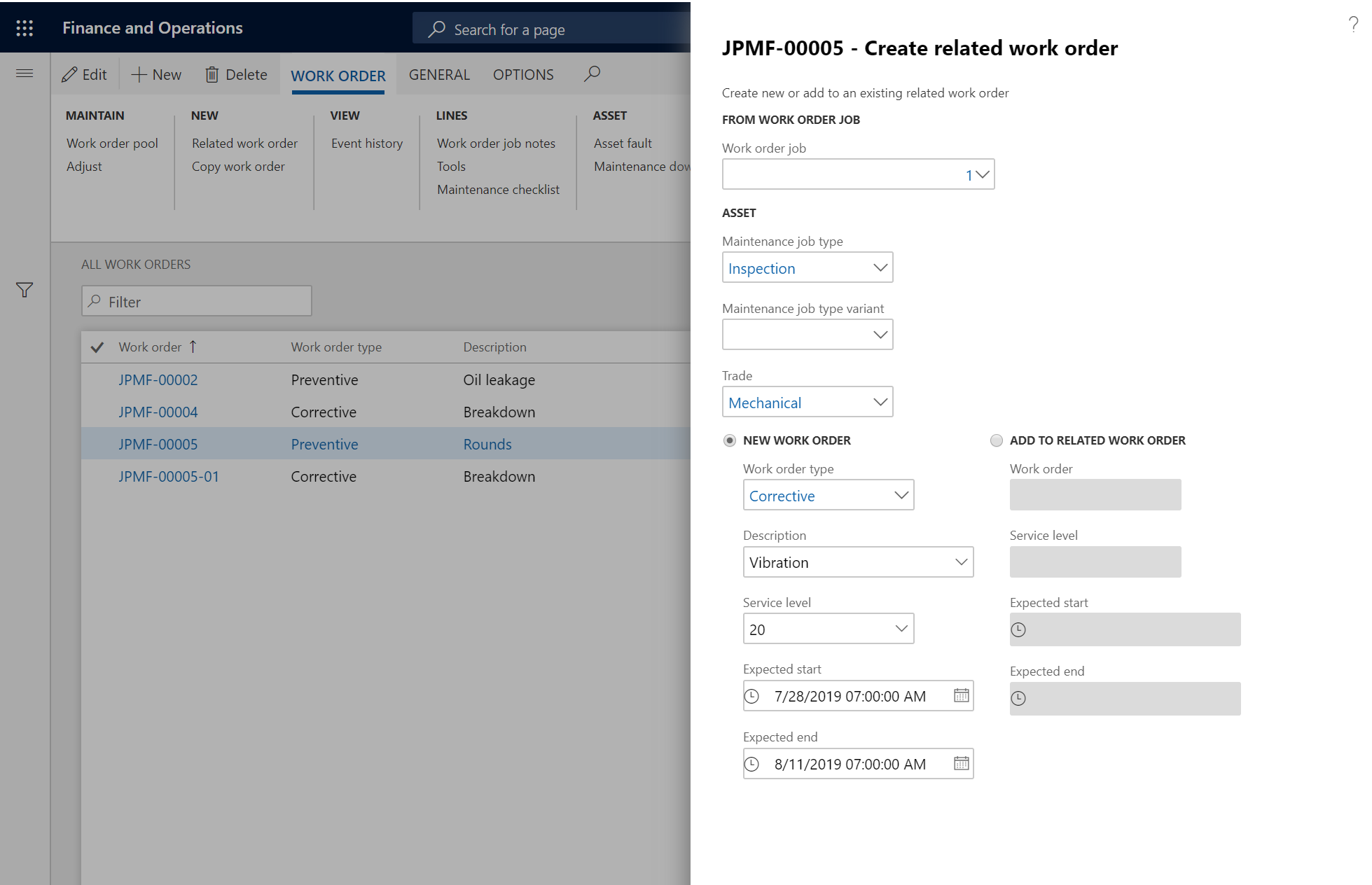
注释
如果已经在资产管理参数>工作订单选项卡 >相关工作订单掩码字段中设置了相关工作订单掩码,将根据掩码设置创建工作订单 ID。 如果未设置相关工作订单掩码,将把下一个可用工作订单 ID 用于相关工作订单。
复制工作订单
您可以基于现有工作订单快速创建新的工作订单。 这种工作订单处理方法与基于维护计划创建工作订单不同。 这在有一个工作订单中包含大量工作订单作业,这些工作订单作业具有不同资产的应该定期完成的各种作业之类情况下非常有用。
选择资产管理>工作订单>所有工作订单或有效工作订单。
选择要复制其内容的工作订单。
在“操作窗格”>工作订单选项卡 >新组中,选择复制工作订单。
将显示所选工作订单的工作订单设置。 可以根据需要编辑某些字段。
选择确定以创建新工作订单。
在所有工作订单列表页上,您可以根据需要编辑工作订单。
注释
创建新工作订单时,将直接从现有工作订单复制一些信息。 不会复制有关预测、工具、维护清单、功能位置、地址和计划的信息。 而是从资产管理中的当前设置进行初始化。 因此,如果在创建第一个工作订单的时间到您复制工作订单的时间之间更改了该信息,则这些更改将包括在新工作订单中。 例如,包括对预测的更改和对维护清单的更新。
下图显示了复制工作订单对话框的示例。
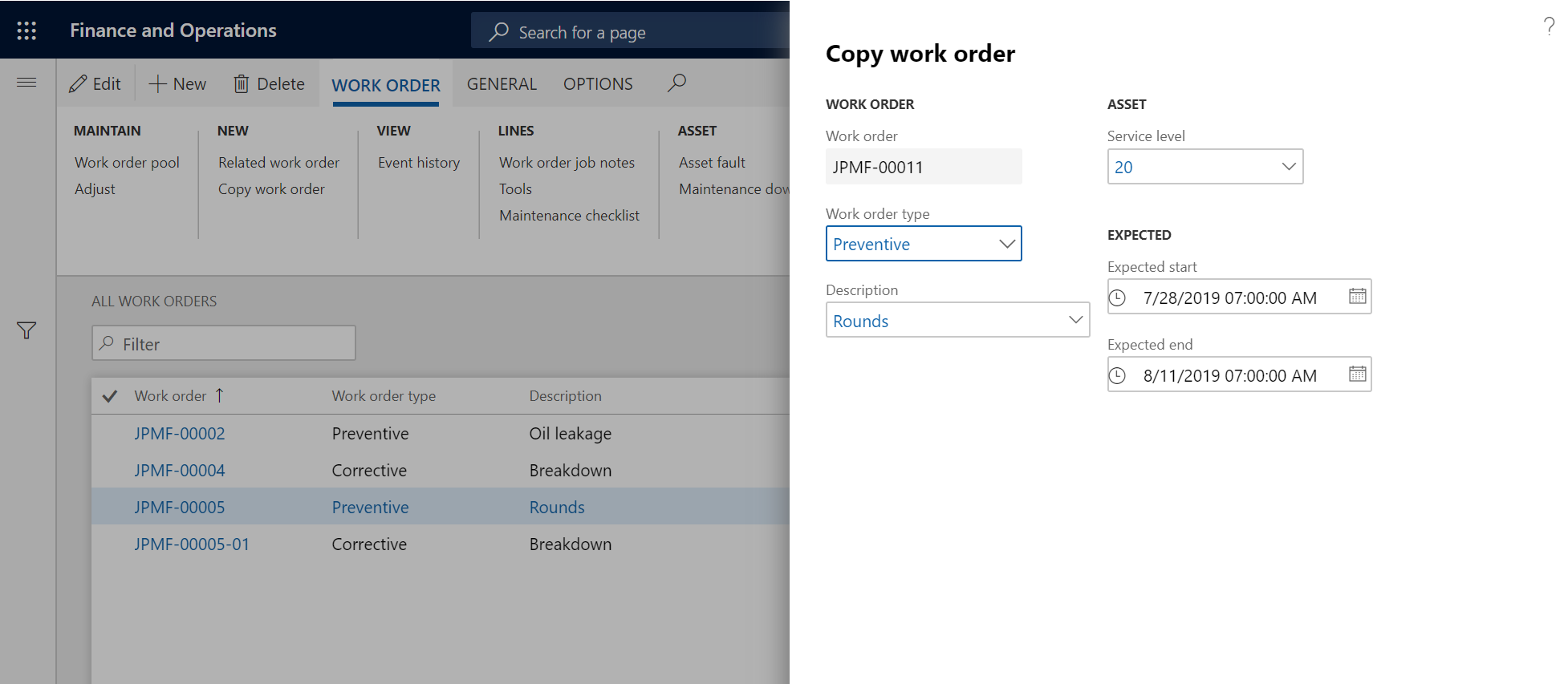
基于维护请求创建工作订单
选择资产管理>维护请求>所有维护请求或有效维护请求。
选择要为其创建工作订单的维护请求,然后单击编辑。
在“操作窗格”>维护请求选项卡 >新组中,选择工作订单。
在工作订单对话框中,设置字段。 如果已经在维护请求中选择了维护作业类型,根据需要,可在创建工作订单时选择其他维护作业类型。
选择确定。 消息通知您,已创建工作订单。
若要查看与维护请求相连的工作订单,请在所有维护请求或有效维护请求列表页上选择维护请求。 然后,在“操作窗格”上,在维护请求选项卡的视图组中,选择工作订单。
下图显示了创建工作订单对话框的示例。